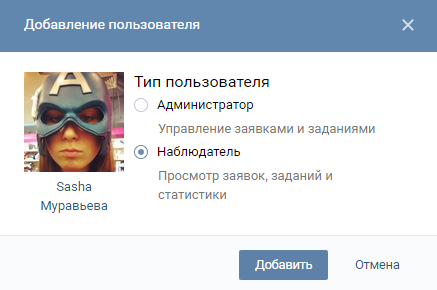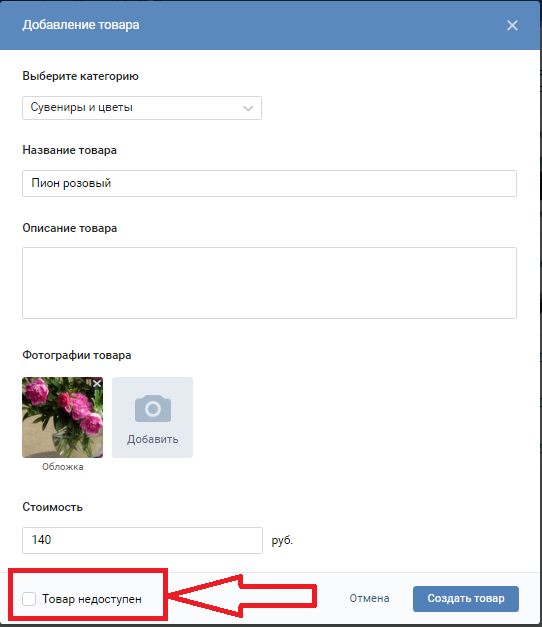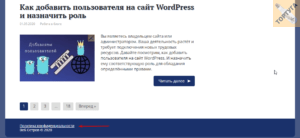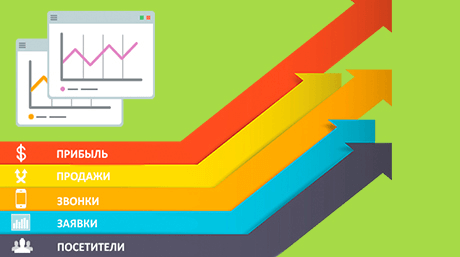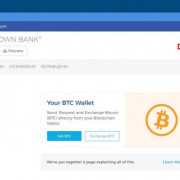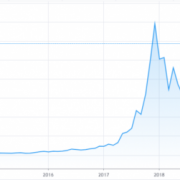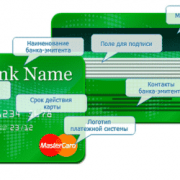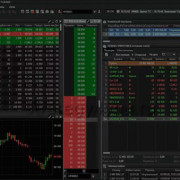Как добавить статью в «вконтакте»? новые возможности
Содержание:
Группа или публичная страница
Ответ на вопрос «Что лучше для продаж в сети: группа или публичная страница?», напрашивается сам собой. Если группа, в первую очередь, ориентирована на пользовательское общение по интересам, то публичная страница создается для активного продвижения продукта, бренда или медиа-персоны. Поэтому именно публичная страница предлагает больше возможностей для развития бизнеса, наращивания объема продаж и привлечения большого числа людей из целевой аудитории.
Вся информация, размещенная на публичной странице, является официальной, так как исходит только от администратора или создателя паблика. При этом доступ к ней открыт для каждого пользователя социальной сети, а для подписки на паблик не требуется никаких заявок или приглашений.
Реклама паблика также не представляет никаких трудностей. Идеальный вариант — это размещение промо-постов в тематических сообществах и таргетированная реклама с учетом особенностей целевой аудитории.
Однако группы ВК также имеют ряд преимуществ, благодаря которым их можно использовать в качестве рабочих площадок для продаж в сети:
- Участники группы объединены тематикой. Поэтому формирование целевой аудитории проходит гораздо точнее и быстрее.
- Владелец и администратор группы могут самостоятельно определять состав участников, исключая незаинтересованных юзеров или конкурентов.
- Функция геолокации. Возможность привязки к определенному региону, городу и даже микрорайону особенно актуально для бизнеса, работающего «на месте»: парикмахерская, магазин с ограниченной географией доставки или без нее, мастер маникюра и т.д.
- Расширенный функционал для удобного управления сообществом.
В связи с этим, можно сделать вывод о том, что наиболее предпочтительный формат для ведения бизнеса в ВКонтакте — это публичная страница, однако при грамотном подходе и работа с группой может принести впечатляющие результаты.
Создаем графическое меню

В появившемся окне указать следующие размеры: высота — 450 пикселей, ширина — 610 пикселей, разрешение 100 пикселей на дюйм. Разумеется, при желании Вы можете ввести другие параметры, но помните о том, что при создании wiki-странички каждая сторона изображения не может быть больше 610 пикселей.

- В рабочую область программы поместить изображение, которое будет выступать в качестве фона меню. При необходимости растянуть его, удерживая клавишу Shift, и нажать Enter.
- Правой кнопкой мыши щелкнуть по фону и в появившемся меню выбрать пункт «Объединить видимые».
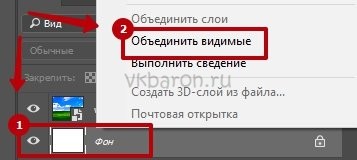
- На панели инструментов найти иконку «Прямоугольник». С её помощью создать кнопку меню.
- В меню «Просмотр» включить режим «Вспомогательные элементы». Здесь можно моделировать кнопку, придав ей желаемый вид.

- Размножить кнопку нужное число раз, удерживая клавишу «Alt» и перетаскивая изображение в нужное место будущего меню.
- Активизировать инструмент «Текст», нажав клавишу «Т» или с помощью специальной иконки на панели инструментов.
- Кликнуть в любом месте рабочей области и ввести текст первой кнопки. Перетащить текст в нужную область.
- Центрировать текст по картинке, выделив слой с картинкой и текстом с помощью клавиши «Ctrl» и нажимая иконки выравнивания на панели инструментов.
- Оформить все остальные кнопки.
- Активизировать инструмент раскройки или нажать клавишу «С» на клавиатуре, выделить каждую кнопку.
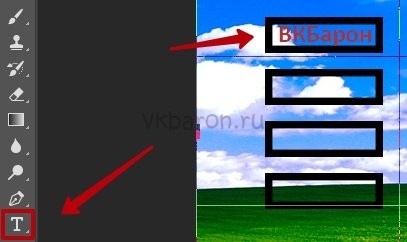
- Открыть раздел меню «Файл» и кликнуть пункт «Сохранить для Web».
- Выбрать формат PNG-24, нажать кнопку «Сохранить». В папке появится соответствующее количество файлов.
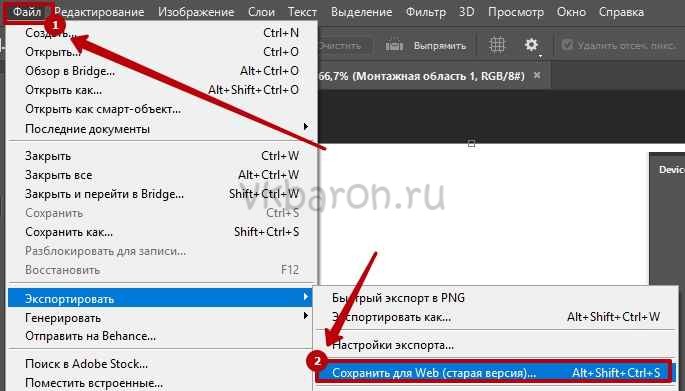
- Войти в режим редактирования меню на главной странице сообщества ВКонтакте.
- Кликнуть значок «Добавить фотографию», загрузить все изображения, созданные при работе в Photoshop.
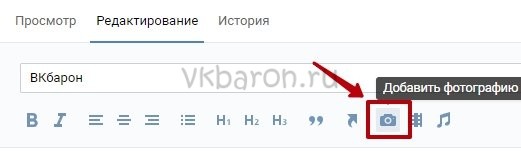
- Дождаться загрузки и добавления строчек кода в редактор.
- Переключиться в режим визуального редактирования.
- Нажать по каждому изображению, прописав для кнопок максимальный параметр ширины (610 пикселей).
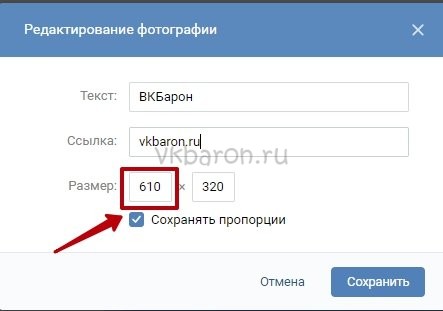
- Вернуться в режим редактирования wiki-разметки.
- После разрешения в коде поставить символ «;» и указать параметр «nopadding;». Это нужно для того, чтобы избежать разрывов между картинками.
- Теперь в каждую строчку между первой квадратной скобкой и вертикальной чертой нужно добавить прямую ссылку, куда будет осуществляться переадресация. Нажать кнопку «Сохранить».
- Войти во вкладку «Просмотр», чтобы убедиться в нормальном функционировании меню.
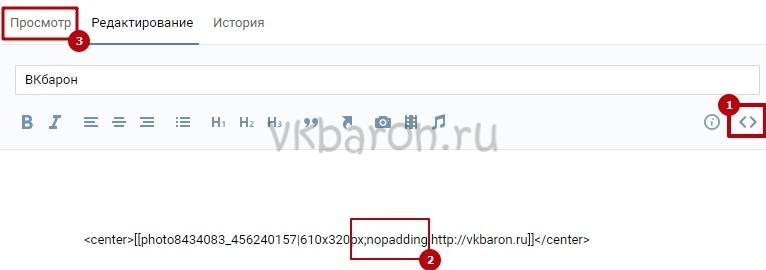
Данные инструкции позволяют создать кликабельное меню в группе или паблике ВК. Меню значительно улучшает юзабилити сообщества, повышает его привлекательность для пользователей.
Как оформить группу В Контакте
Итак, что нужно сделать с самого начала. Сначала необходимо создать и правильно оформить группу. Название группы, описание, контактные данные, аватар – все это должно быть сделано красиво и соответствующим образом (посмотрите размеры для оформления в группы в ВК).
Когда в заголовок группы пытаются вписать, все свои мысли и идеи, при этом еще и не соблюдая пунктуации – это не есть хорошо. Это есть, очень плохо. Неграмотный и не эффективный заголовок отталкивает более 50% приглашенных. Не знаете, как составить красивый и привлекательный заголовок, посмотрите, как это сделали конкуренты.
В статусе, дополните мысль заголовка. Расширьте ее. В разделе «Описание», напишите, для какого создана данная группа. Соблюдайте пунктуацию. Обязательно укажите место положения и телефон. Если есть веб сайт, укажите.
Аватар, если сами не можете сделать, то лучше закажите. Не надо брать в интернете картинку и загружать ее в качестве аватара. Он должен соответствовать определенным правилам. Должна быть отображена коммерческая мысль. Так же и в миниатюре, все должно отображаться четко.
Если у вас есть несколько видов товаров или услуг, то теперь не нужно создавать фотоальбомы. Для это существует новая функция — товары в группе, где можно загрузить фото, добавить описание и указать цену того или иного товара (услуги).
Если у вас есть видео материалы, обязательно загрузите их аналогично товарам.
Если у вас есть сайт с разделами на продукцию или услуги, добавьте ссылки с этих страниц в раздел группы «Ссылки».
В разделе «Обсуждения», можно добавить нужные страницы. Например, раздел — «О нас» (Обо мне), «Наши клиенты», «Условия Доставки» (Сотрудничества) и т.д. и т.п.
Оформив группу, таким образом, можно сказать, что полдела уже сделано. Остается теперь лента. Лента играет такую же немаловажную роль, какую играет то оформление, о котором говорилось выше.
Что нужно публиковать в ленте и как это делать. В ленте нужно публиковать два вида публикаций – это информативные, раскрывающие полезность и необходимость вашей продукции или услуг для общества, и коммерческие – продающие ваши товары или услуги. О том, как составлять эффективные посты, в двух словах не скажешь. Это отдельная тема.
Опубликовав примерно 20-25 постов, уже можно будет приглашать участников в группу. Это можно сделать через специалистов или же настроить таргетинговую рекламу.
Отличия группы от публичной страницы в ВК
На первый взгляд может показаться, что различий между пабликом и группой почти нет, однако это не так. Ознакомьтесь с рядом изменений, которые ждут ваше сообщество, чтобы точно понимать, на что вы идете:
- Во-первых, при переводе из группы в публичную страницу сайт попросит вас определиться с типом страницы («место или небольшая компания», «известная личность или коллектив» и т.д.). При этом у каждого типа страницы есть ряд своих условий, с которыми вам нужно будет как-то «ужиться».
- Блоки «Новости» и «Документы» станут недоступными.
- Все приглашения в группу автоматически отменятся.
- «Обсуждения» теперь вы сможете наблюдать в меню справа.
- Абсолютно все заявки на вступление в группу (если группа была закрытой) будут приняты.
- Пропадут все записи со стены, за исключением опубликованных от имени группы.
- Все пользователи смогут видеть информацию сообщества, поскольку публичная страница по определению не может быть закрытой.
Что из перечисленного является положительными моментами, а что нет, решать только вам. Но если вы все еще не передумали, читайте дальше.
Как сделать группу вконтакте продающей?
У большинства SMM-менеджеров возникает один и тот же вопрос перед началом работы — как правильно настроить группу вконтакте на продажи и как правильно ее оформить? Однозначного ответа на этот вопрос нет. Есть множество факторов, которые влияют на успех заключения сделки между вами и покупателем через социальную сеть. Разберем настройку группы вк по порядку.
Описание непонятное, контактов для связи нет, альбомы с фотографиями хаотично заполнены заезженными фотографиями из интернета. Желание приобрести сразу отпадает.
Этого можно избежать. Если вы будете следовать простым правилам.
- Обложка группы ВК представляет вас клиентам и должна нести только минимальную, полезную информацию! Это контактный телефон, название сайта, название бренда. Размер обложки 1590х400 для десктопа и на 200 пикселей меньше для мобильной версии.
- Аватар группы. Несёт чисто визуальный характер и должен запоминаться подписчикам. Не нужно туда писать горы текста, вставлять некачественные картинки которые невозможно разглядеть. Отличным вариантом аватара группы будет логотип бренда, иконка характеризующая род деятельности. Размер аватара группы 500х500.
- Обложка для альбомов. Для обложки подойдут размеры 1000х700. Разместите яркую цепляющую картинку и главное читабельный текст, который будет отражать содержание альбома. Главное при создании обложки не выходить за рамки стиля группы. Если группа сделана в темных тонах, не создавайте обложку ярких цветов.
- Товары. Блок товаров выполняйте в одном стиле и подготовьте качественное описание и фотографии предлагаемого товара.
Как назвать группу в ВК? Название сообщества, отражает смысл проекта. Я в проектах использую такую формулу: Бренд + услуга, товар. Спросите для чего это сделано? Ответ прост. Для привлечения бесплатного трафика в группу.
Более 97 000 000 человек ежемесячно пользуются ВКонтакте. Часть этих людей пользуются поисковиком, чтобы найти услугу, товар.
Например, Иван продаёт квартиры в Санкт-Петербурге. Проанализировав статистику запросов в wordstat.yandex.ru, Иван выявил, что самый частый запрос это — купить квартиру в Спб. (172 688 показов в месяц).
Исходя из этого Иван создает группу: Название фирмы | Купить квартиру в Спб. Тем самым, когда человек вобьет в поиск купить квартиру в Спб, он увидит группу в результатах.
Статус. Здесь нужно коротко указать важную, актуальную информацию. Это может быть номер для обратной связи, акции, сайт, специальное предложение.
Описание группы. Здесь опишите преимущества перед конкурентами, расскажите о компании, род деятельности, контакты, информация о доставке. Покажите, как бизнес решает проблему клиента.
Контент. Как бы не нравилось писать, без этого сейчас никуда. Делитесь с подписчиками полезными материалами, устраиваете конкурсы, поздравляйте с праздниками, пишите с заботой о том кто вас читает.
Ошибка большинства сообществ — продавать в лоб. Вряд ли вам было бы интересно видеть сообщество, которое всюду говорит: «Купи у нас, ну купи!».
Лучший способ продавать, не продавая — показать клиенту его же проблему, усилить ее значимость и предложить решение. Расскажите историю, поделитесь проблемой с читателями и дайте понять как товар поможет решить проблему.
Обсуждения. Публикуйте отзывы, рубрики вопрос-ответ для обратной связи с аудиторией. Отзывы — лицо бизнеса, повышают доверие и побуждают на покупку, запись на услугу.
Боты и приложения Вконтакте. Помощники для обработки заявок и поддержки обратной связи с аудиторией. Уделите достаточное количеству времени настройке приложений и рассылке новостей. Установите виджет в группу, поприветствуйте клиента и побудите на призыв к действию.
Итог: Группа представляет собой картину собранную из маленьких частей, которые необходимо собрать вместе. Соблюдая эти советы, можно грамотно оформить вк группу, настроить сообщество и предлагать услуги, товары для получения заказов через Вконтакте.
Разбираемся с размерами изображений
Итак, пройдемся по графическим элементам группы. Стоит иметь в виду, что большинство пользователей этой социальной сети пользуются мобильными устройствами, но мы должны с вами обеспечить комфорт использования для всех, поэтому всегда следует загружать изображения максимально возможных размеров. Ниже привожу актуальные данные по состоянию на 2019 год. Они, кстати, появились еще в 2017 году:
● Размер меню — ограничивается шириной в 510 пикселей, по высоте может принимать любые значения. Но если вы сделаете очень большую высоту, например, 1000 пикселей, то изображение просто растянется. В идеале высота должна составлять пикселей 300. В этом случае вы получите прямоугольник, вытянутый в ширину.
● Аватар — его минимальный размер 200 на 200. В таком случае вы получаете квадратик. А максимально можете сделать 200 на 500. Как вы понимаете, в этом случае получится такой-себе столбик, который в 2,5 раза выше, чем шире. Решайте сами, я в слишком большой аватаре никакого смысла не вижу.
● Квадратное изображение в ленте — это именно привлекающие фото, которые заполняет ленту. Их можно делать квадратными, размеров 510 пикселей по обеих сторонах. Получается квадратик.
● Изображение для статьи — тут логика очень простая. По ширине мы можем сделать 510 пикселей, как и в предыдущем размере. Но высоту следует сделать поменьше, ведь в этом случае картинка просто привлекает пользователя и должна побуждать к чтению статьи. Размер можно поставить 280-290 пикселей, можно 300.
● Товары — это, наверное, самые главные изображения. Фото должны быть большими и квадратными, по 400 пикселей. Такого размера будет вполне достаточно для того, чтобы пользователи могли рассмотреть и прическу вашей модели, и ногти, и изображение смартфона Xiaomi в хорошем качестве.
Не забывайте, размещать продаваемый товар по центру изображения и довольствоваться тем, что он хорошо выглядит, не стоит, посмотрите на уменьшенную версию, когда три товара выстроятся в ряд. Ведь все начинается именно с предварительного просмотра, сначала пользователи просматривают ваш ассортимент как журнал, поэтому уменьшенная версия должна быть не просто красивой, но и информативной.
Я понимаю, дорогие друзья, что немножко утомил вас этой технической информацией, но дело тут вот в чем. Я когда готовился написать этот пост, прочитал несколько материалов, и все они описывают, какие цвета применять, как затемнять фото, но не обращают внимания на самое главное — размер. В данном случае размер имеет значение!
Вложения в сообщения “ВКонтакте”
Возможности переписки были бы сильно ограничены, если бы нельзя было к своим текстовым посланиям прикреплять медиафайлы и прочие документы. Но создатели социальной сети все продумали и предусмотрели, поэтому можно не просто общаться с друзьями, но и обмениваться фотографиями и видео, прикреплять в диалогах музыку, документы и даже переводить деньги.
Фотографии, видеозаписи, музыка
Давайте рассмотрим все возможные вложения в сообщения. Поскольку самым распространенное и часто используемое вложение – это фото, прикрепление фотографий реализовано отдельной кнопкой. Выглядит она как иконка фотоаппарата в конце текстового поля.
Причем этой функцией реализовано прикрепление фото только с жесткого диска компьютера. Если вы хотите вложить фото из личного фотоальбома – выбираем первый пункт меню вложений.
В открывшемся окне вы можете:
- выбрать фото из фотоальбома;
- загрузить фотографию с компьютера через вкладку “Загрузить фотографию”;
- сделать снимок с установленной веб-камеры через вкладку “Сделать снимок”;
Аналогично в переписку можно прикрепить видео. Выбираем второй пункт в меню вложений “Видеозапись”, и в открывшемся окне можно либо выбрать видео из списка своих видеозаписей, либо воспользоваться поиском по всем видео в базе социальной сети. Точно так же прикрепляется музыка – либо из собственного списка записей, либо через глобальный поиск по базе музыки “ВКонтакте”.
Вложение документов
Можно к переписке прикрепить какой либо документ – например, смету в формате Эксель или текстовый документ, файл PDF и т.п. Для этого существует вложение “Документ”. Выбираем его и загружаем с компьютера требуемый файл.
Стоит помнить, что “ВКонтакте” нельзя прикреплять файлы исполнения или скрипты – с расширением .exe, .apk или .js. Таким образом сайт ограничивает распространение пиратских программ и вирусов. Причем, эти файлы распознаются даже тогда, когда они заархивированы.
Если же вы уже отправляли какие-то либо файлы, то они автоматом сохраняются в “Документы”. Если вы решите отправить их повторно кому-либо, то просто следует выбрать их из списка документов, что открывается при типа вложения “Документы”.
Вложение карты
К любому сообщению можно прикрепить карту, на которой можно отметить точку или место. Делается это также через меню вложений. Выбираем пункт “Карта”, и открываем окно с картой мира. Настроек здесь не так много – можно поменять масштаб, изменить тип карты (схема, спутник или гибрид), или воспользоваться поиском по карте. Кроме того, на карте стоит метка, которую можно передвигать куда угодно, тем самым обозначая объект или местоположение, которые после можно переслать собеседнику.
Как правило, на карте всегда удобнее воспользоваться поиском. Например, мне нужно отметить Нижегородский кремль. Вбиваю в поиске “Нижний Новгород”, потом передвигаю метку на Кремль – и можно отправить карту, нажав на кнопку “Прикрепить местоположение”.
Подарки и перевод денег
Через сообщения “ВК” можно также отправлять подарки друзьям или переводить им деньги. О том, как отправить другу подарок или сделать денежный перевод, мы поговорим в соответствующих статьях.
Прикрепление смайликов
Смайлики нужны для того, чтобы выразить эмоции, которые невозможно передать в текстовом сообщении. Чтобы прикрепить смайлик, нужно навести курсор на иконку с личиком после текстового поля.
Далее в выпадающем списке выбрать нужный смайлик или воспользоваться полосой прокрутки, и выбрать нужный символ из нескольких наборов, которыми располагает социальная сеть. Те смайлы, которые вы используете в сообщениях регулярно, отображаются сверху в разделе “Часто используемые”.
Персональное приветствие для привлечения подписчиков в группе ВК
Персональное приветствие — это обращение по имени к каждому пользователю, зашедшему в группу
Оно помогает установить личный контакт с каждым читателем, привлечь его внимание, заинтересовать. Кроме того, это отличный инструмент для генерации лидов
Для настройки приветствия требуется приложение Spycat, которое интегрировано прямо в социальную сеть.
Вот примерный алгоритм работы с ним:
В открывшемся меню выбрать паблик, к которому нужно подключить приложение.
Вернуться в группу и найти иконку виджета в правой колонке. Открыть приложение и выбрать тип приветствия (на обложке сообщества, текстовый или персональный с аватаром). Последний вариант наиболее заметен и привлекателен для пользователей, поэтому рекомендуем выбрать именно его.
Написать текст обращения, оформить его смайлами. Прописать название виджета и текст для кнопки. Приложение готово к работе!